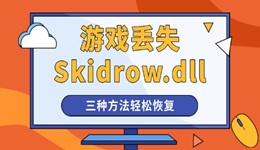TF卡是一种广泛应用于手机、相机和行车记录仪等设备的小型存储设备。但在使用过程中,可能会遇到“无法格式化”的问题。那么,这种情况的原因是什么?又该如何解决呢?以下是几种简单易行的方法。

一、检查写保护开关
部分TF卡或读卡器上带有写保护开关,打开该开关会使存储卡进入“只读”模式,从而无法格式化。
操作方法:
1. 将TF卡插入读卡器,检查是否有写保护开关。
2. 若开关处于“锁定”状态,将其切换到“解锁”状态,再尝试格式化。
3. 如果问题仍未解决,将TF卡连接电脑,右键点击TF卡盘符,选择“属性”-“安全”,将权限设置为“完全控制”。

二、使用Windows磁盘管理工具格式化
文件系统损坏或不兼容可能导致TF卡无法格式化。这时可借助Windows自带的磁盘管理工具。
操作方法:
1. 将TF卡插入电脑并确保被识别。
2. 右键点击“此电脑”,选择“管理”,再点击“磁盘管理”。
3. 找到TF卡对应的磁盘,右键点击选择“格式化”。
4. 如果格式化选项不可用,可尝试“删除卷”后重新创建新卷。
5. 按提示完成操作。
三、检查并更新驱动程序
驱动程序过旧或设备与TF卡不兼容也会导致无法格式化。为快速解决此问题,可使用“驱动人生”软件。

操作方法:
1. 打开“驱动人生”软件,点击“立即扫描”。
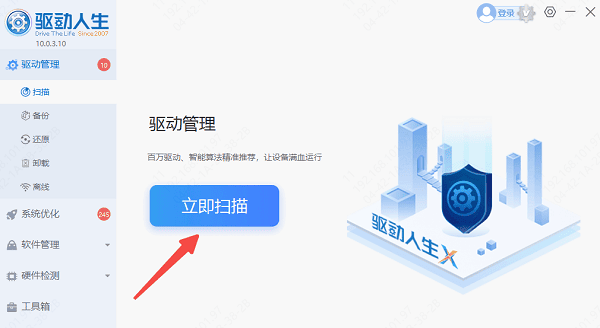
2. 等待扫描完成后,点击“立即修复”,软件将自动更新缺失或过旧的驱动程序。
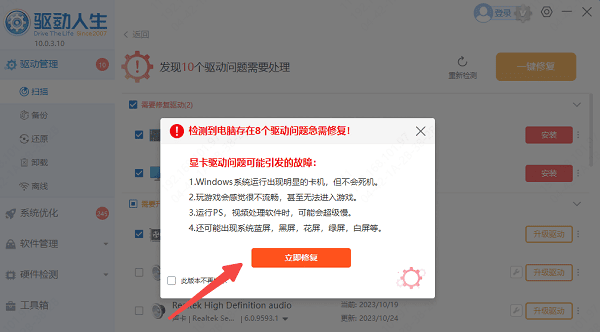
3. 更新完成后,重新插入TF卡并尝试格式化。
TF卡数据恢复方法
如果格式化导致重要数据丢失,可以尝试以下步骤进行数据恢复。
一、停止操作
发现数据丢失后,应立即停止对TF卡的写入操作,以免新数据覆盖原有数据。
二、使用数据恢复软件
借助专业数据恢复工具“数据救星”,可以高效找回误删或格式化导致丢失的数据。
操作方法:
1. 在电脑下载并安装“数据救星”软件。

2. 使用读卡器将TF卡连接电脑,确保设备被识别。
3. 打开数据救星软件,选择TF卡作为扫描目标。
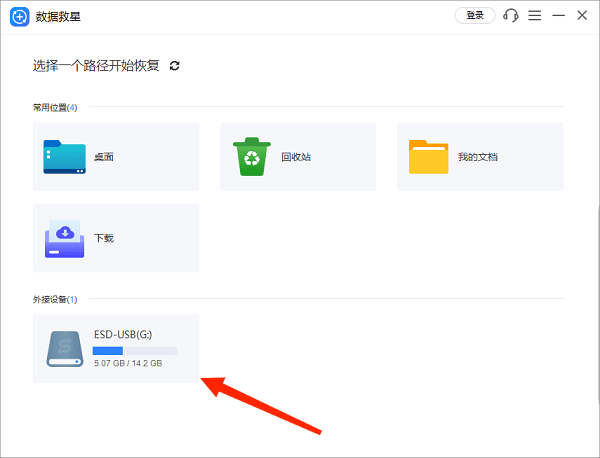
4. 扫描完成后,根据文件名或类型筛选需要恢复的文件。
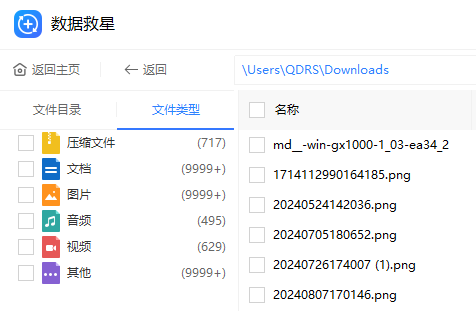
5. 选择保存路径(建议保存到电脑硬盘而非原TF卡)。
6. 如果未找到目标文件,可尝试“深度扫描”。
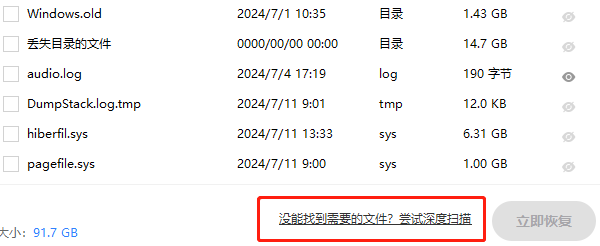
以上方法适用于大多数TF卡无法格式化的情况。如果问题仍未解决,可能需要更换新的TF卡。此外,使用“数据救星”软件还能有效应对文件丢失、分区损坏等问题,建议日常多做数据备份,以避免意外丢失重要文件。